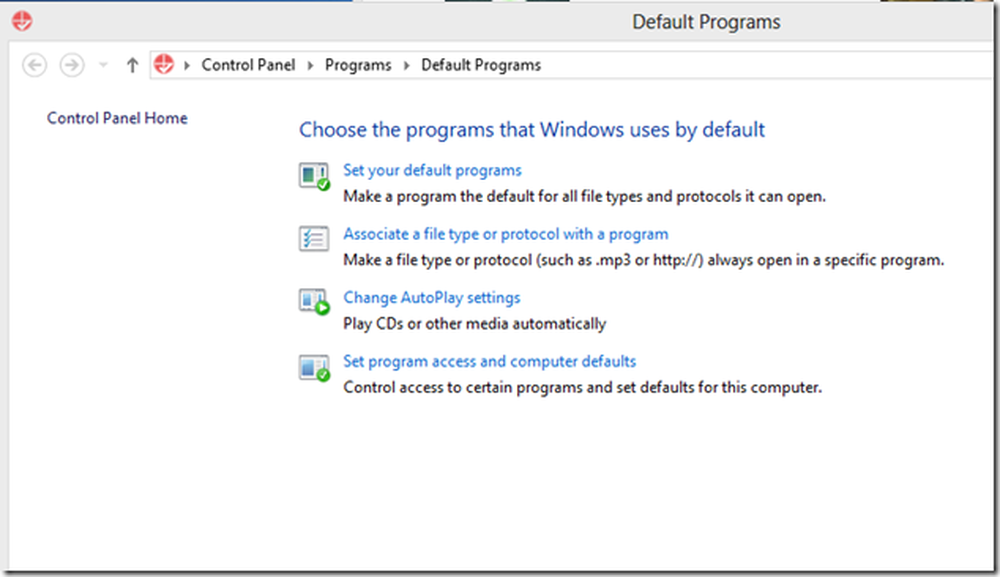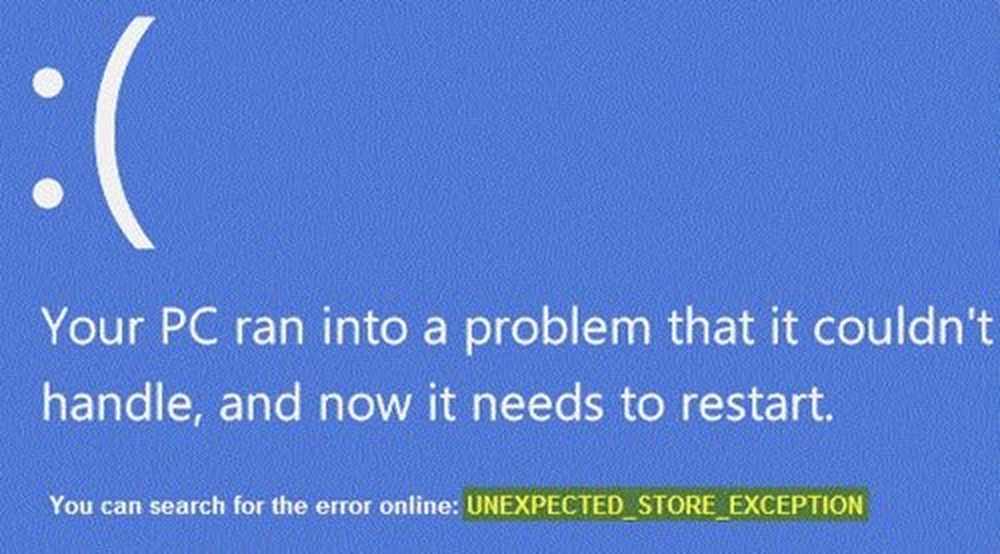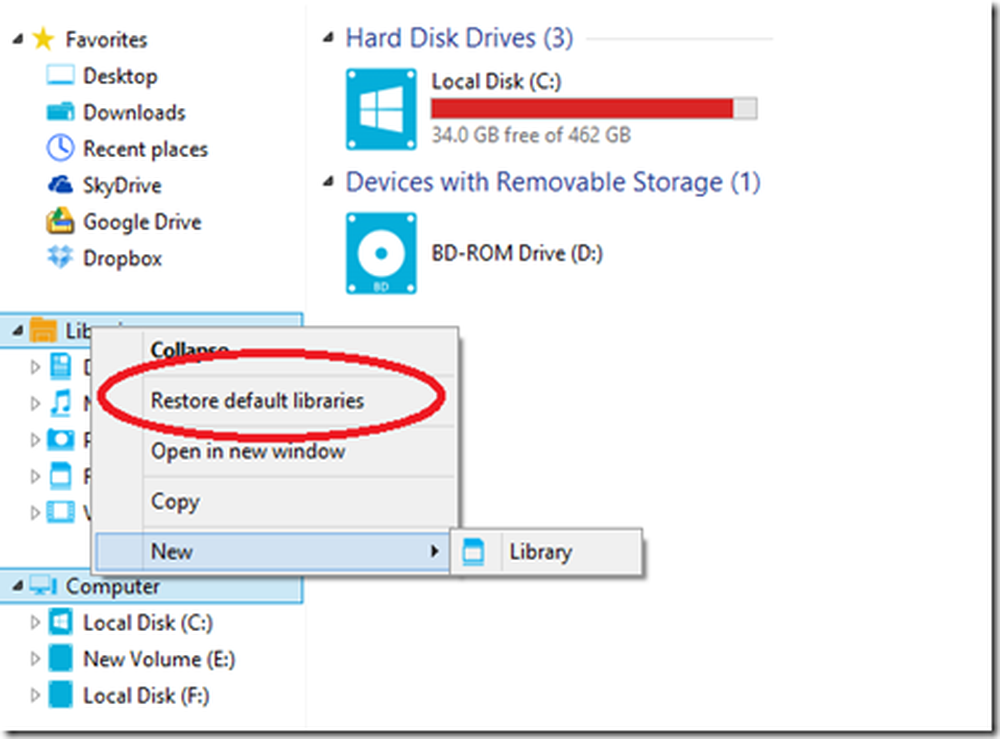FIX Update von Windows Store-Apps unter Windows 8 nicht möglich
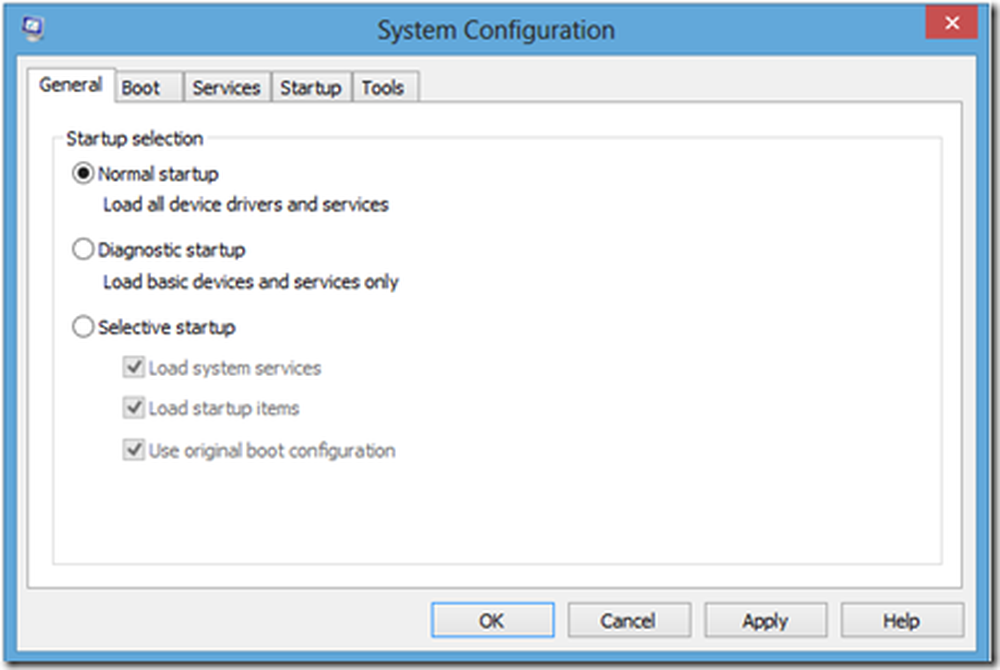
Eines der neuesten Features von Windows 8 ist die Verfügbarkeit von Windows Store-Anwendungen. Mittlerweile gibt es unzählige Anwendungen und viele neue Anwendungen werden regelmäßig von vielen Entwicklern auf der ganzen Welt in den Laden aufgenommen. Ich habe eine Menge Leute gesehen, die Probleme hatten, wo sie diese Anwendung nicht installieren können. Entweder wird die Anwendung nicht installiert, oder Sie können den Status für sehr lange Zeit als ausstehend anzeigen. Nach einigen Recherchen finde ich, dass es hauptsächlich zwei Methoden gibt, um dieses Problem zu lösen. In diesem Artikel werden diese beiden Methoden erläutert.
Windows Store-Apps können nicht aktualisiert werden
Methode 1
In dieser Methode führen wir das native aus Windows Update-Problembehandlung um dieses Problem zu beheben. Wir müssen dieProbleme mit Windows Update beheben”Zur Behebung dieses Problems. Hier ist, wie
- Gehen Sie zum Windows Modern UI-Bildschirm, geben Sie Control ein und klicken Sie auf Schalttafel (oder) Drücken Sie Win + R öffnen Lauf und geben Sie ein Steuerung und drücke OK.

- Unter “System und Sicherheit" klicke auf "Probleme finden und beheben”.

- Dort klicken Sie auf “Probleme mit Windows Update beheben”.

- Folgen Sie nun dem Assistenten. Starten Sie das System neu, und testen Sie es erneut.
Windows Store-Apps werden nicht aktualisiert
Methode 2
Die nächste Methode besteht darin, einen Firewall- oder Anwendungskonflikt eines Drittanbieters auszuschließen. Dazu müssen Sie das System unter Selective Startup oder Diagnostic Startup neu starten. Hier ist, wie:
- Drücken Sie Win + R öffnen Lauf und geben Sie ein MSCONFIG
- Wählen Sie auf der Registerkarte Allgemein "Selektiv Anlaufen"Und deaktivieren Sie"Systemstartelemente laden”.

- Klicken Sie nun auf dasDienstleistungen" Tab und deaktivieren Sie "Verstecke alle Microsoft-Dienste”.

- Klicke auf "Alle deaktivieren“Und überprüfen Sie einfach Ihren WLAN-Adapter.
- Wenn Sie nicht sicher sind, welcher WLAN-Adapter verwendet wird, drücken Sie Win + R öffnen Lauf und geben Sie ein MSINFO32.
- Erweitern Sie dann Komponenten -> Netzwerk -> Adapter. Auf der rechten Seite sollten Sie es finden.

- Klicken Sie nun auf OK, starten Sie Ihr System neu und testen Sie es.
- Sobald dies abgeschlossen ist, können Sie wieder auf “Normaler Start”
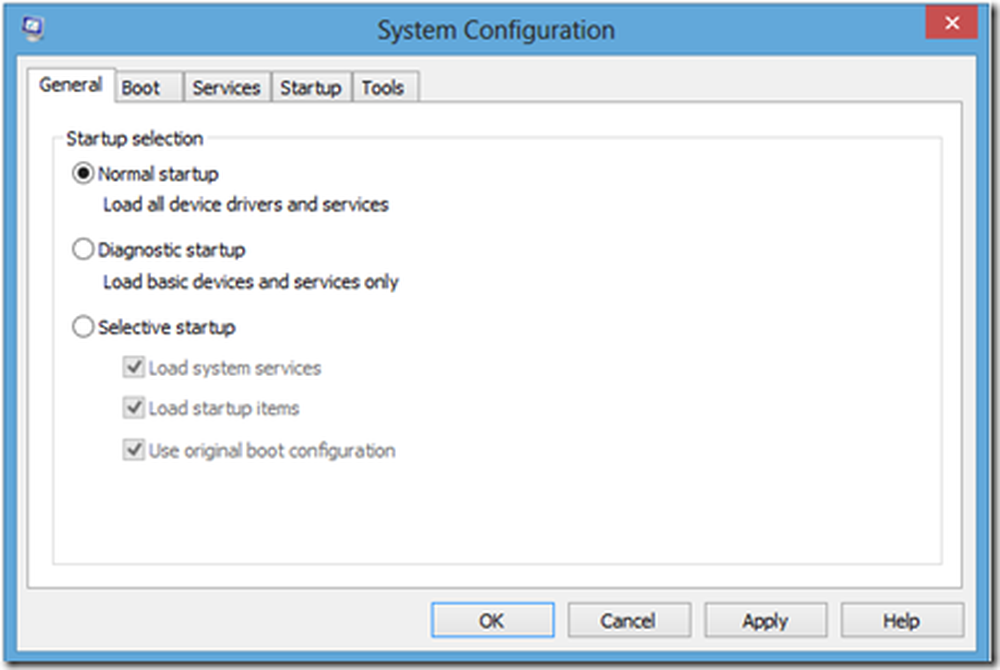
Wenn keiner der Schritte funktioniert, können Sie ihn gerne in unseren Foren posten. Wir helfen Ihnen gerne weiter.
Aktivieren Sie dies, wenn Sie keine Apps aus dem Windows 8 Store installieren können.
Wir haben bereits einige Artikel geschrieben, mit denen Sie Probleme mit der Windows Store-App beheben können:- Windows 8 - Problembehandlung bei Apps
- Fehler 0x80073cf9 beim Installieren von Apps aus dem Windows Store in Windows 8
- Fehlercode 0x8024600e beim Versuch, Windows Store-Apps zu installieren oder zu aktualisieren
- Zufällige Windows 8 Metro App stürzt ab und friert ein
- Korrektur: Windows Store-Apps stürzten in Windows 8 ab, indem die Deinstallation mit PowerShell durchgeführt wurde
- Zurücksetzen des Windows Store Cache in Windows 8 | 8.1
- Windows 8-Apps funktionieren nicht? - Reparieren Sie Windows 8-Apps
- Fix: Windows 8-Kacheln funktionieren nicht.